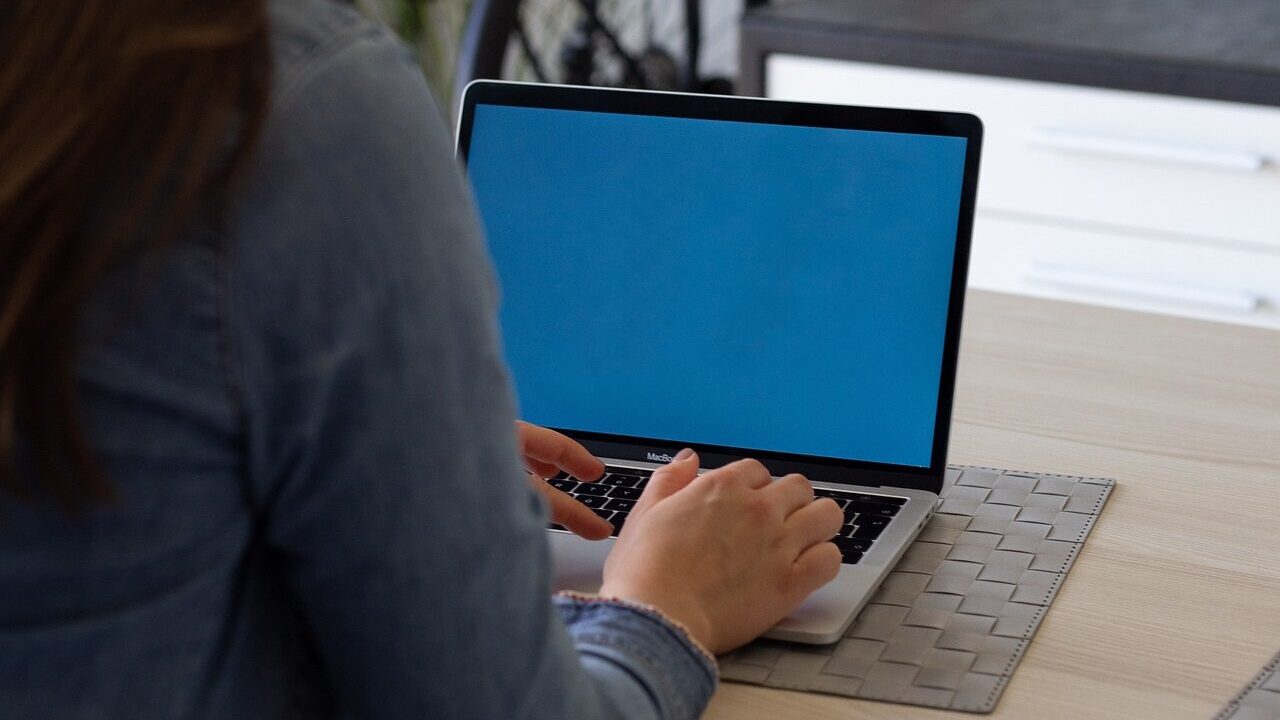パソコンの充電ランプが点かない問題は、ハードウェアやソフトウェアに起因するさまざまな原因が考えられます。この状態が続くと、充電ができずに使用不能になる可能性もあります。本記事では、主な原因と対処法を詳しく解説し、問題を解決するための具体的な手順をご紹介します。
目次
充電ランプが点かない原因
パソコンの充電ランプが点かない主な原因は以下の通りです。
電源ケーブルの不具合
電源ケーブルが断線していたり、コネクタが緩んでいる場合、充電が行われずランプが点灯しないことがあります。
バッテリーの問題
バッテリーの劣化や未装着、または長期間未使用による認識不良が原因で充電できないことがあります。
ハードウェア的な問題
ACアダプターの故障や、パソコン本体の電源部品に問題がある場合も、充電ランプが点灯しない原因となります。
充電ランプが点かない場合の対処法
充電ランプが点かない場合、以下の対処法を順番に試してみてください。
電源ケーブルの確認
電源ケーブルやコネクタの状態をチェックします。
- 電源ケーブルを抜き差しし、コネクタが奥までしっかり差し込まれているか確認する。
- 別の電源ケーブルやACアダプターを使用して、動作するか確認する。
- コンセントや延長コードの故障も考えられるため、別の電源供給元で試してみる。
バッテリーの確認と対応
バッテリーが正しく装着されているか、残量に問題がないかを確認します。
- ノートパソコンの場合、一度バッテリーを取り外し、再装着する。
- バッテリー残量が90%以上の場合は、一時的に充電が停止する仕様の可能性があるため、残量を確認する。
- 長期間未使用のバッテリーは充電前に30分以上接続して様子を見る。
システム的な対応
ソフトウェアやドライバーの更新で解決する場合があります。
- パソコンをシャットダウンし、30分以上充電してみる。
- デバイスマネージャーを開き、「バッテリー」項目のドライバーを右クリックして「ドライバーの更新」を選択する。
- Windows Updateを実行し、すべての更新プログラムを適用する。
ハードウェアの故障時の対応
ケーブルやバッテリーに問題がなく、対処法でも解決しない場合は、ハードウェアの故障が考えられます。
- メーカーサポートに連絡し、状況を説明する。
- 保証期間内であれば修理や交換を依頼する。
- 保証外の場合は、信頼できる修理業者に相談する。
自力で対応できない場合はデータ復旧の専門業者に相談する

自力で対応できない場合や、機器が物理的に破損している場合、個人での修復は困難です。重要なデータが含まれている場合、データ復旧専門業者に依頼するのが最も安全です。
データ復旧業者では、問題の根本原因を特定し、安全にデータを回復する最善の方法を提案できます。デジタルデータリカバリーでは、相談から初期診断・お見積りまで24時間365日体制で無料でご案内しています。まずは復旧専門のアドバイザーへ相談することをおすすめします。
デジタルデータリカバリーの強み

デジタルデータリカバリーは、「データ復旧専門業者14年連続データ復旧国内売り上げNo.1」の実績を持つデータ復旧業者です。データ復旧率最高値91.5%※1の復旧技術は、
「他社で復旧できなかった機器のご相談件数7,300件超」ですので、他社で復旧してもらえなかった機器であっても、デジタルデータリカバリーでは復旧できる可能性もございます。是非ご相談ください。
初期診断・相談・見積まで無料で対応可能
初期診断とは、機器に発生した障害の原因を正確に特定し、復旧の可否や復旧方法を確認する工程です。デジタルデータリカバリーでは、経験豊富な技術者が「初期診断」を行い、内部の部品にダメージを与えることなく問題を見つけます。
データ障害のパターン15,000種類以上もありますが、「ご相談件数46万件超」(算出期間:2011年1月1日~)を持つ当社は、それぞれの障害原因をデータベースから即座に情報を引き出し、原因を正確に特定できる体制を整えています。
※1(2023年10月実績。一部復旧:完全復旧に至らなかったが、一部復旧できた場合。完全復旧:復旧希望データを100%復旧できた場合。)
よくある質問
いえ、かかりません。当社では初期診断を無料で実施しています。お客様の機器に初期診断を行って初めて正確なデータ復旧の費用がわかりますので、故障状況を確認しお見積りをご提示するまで費用は頂いておりません。
※ご郵送で機器をお預けいただいたお客様のうち、チェック後にデータ復旧を実施しない場合のみ機器の返送費用をご負担頂いておりますのでご了承ください。
機器の状態によって故障の程度が異なりますので、復旧完了までにいただくお時間はお客様の機器お状態によって変動いたします。
弊社は、復旧完了までのスピードも強みの1つで、最短即日復旧・ご依頼の約8割を48時間以内に復旧完了などの実績が多数ございます。ご要望に合わせて柔軟に対応させていただきますので、ぜひご相談ください。
営業時間は以下の通りになっております。
365日24時間、年中無休でお電話でのご相談・復旧作業・ご納品・アフターサービスを行っています。お困りの際は是非ご相談ください。
電話受付:0:00~24:00 (24時間対応)
電話番号:0800-333-6302
来社受付:9:30~21:00
復旧できる可能性がございます。
弊社では他社で復旧不可となった機器から、データ復旧に成功した実績が多数ございます。 他社大手パソコンメーカーや同業他社とのパートナー提携により、パートナー側で直せない案件を数多くご依頼いただいており、様々な症例に対する経験を積んでおりますのでまずはご相談ください。
この記事を書いた人

デジタルデータリカバリー データ復旧エンジニア
累計相談件数46万件以上のデータ復旧サービス「デジタルデータリカバリー」において20年以上データ復旧を行う専門チーム。
HDD、SSD、NAS、USBメモリ、SDカード、スマートフォンなど、あらゆる機器からデータを取り出す国内トップクラスのエンジニアが在籍。その技術力は各方面で高く評価されており、在京キー局による取材実績も多数。2021年に東京都から復旧技術に関する経営革新優秀賞を受賞。